一、Ubuntu安装图形化界面
- 安装 Ubuntu 20.04:首先,确保你已经在计算机上安装了Ubuntu 20.04。你可以从官方网站下载镜像文件并进行安装。
- 更新系统:在终端中运行以下命令,确保系统是最新的:
sudo apt update
sudo apt upgrade - 安装桌面环境:选择并安装你喜欢的桌面环境。以GNOME为例:
sudo apt install ubuntu-desktop
如果你想使用KDE,可以使用下面的命令:
sudo apt install kubuntu-desktop - 设置开机默认进入命令行模式或图形用户界面:
sudo systemctl set-default multi-user.target # 命令行
sudo systemctl set-default graphical.target # 图形用户界面 - 重新启动系统:安装完成后,重新启动系统以应用变更。
sudo reboot
二、安装Xrdp
Xrdp 是一个微软远程桌面协议(RDP)的开源实现,它允许我们通过图形界面控制远程系统。这里使用rdp而不是VNC作为远程桌面,是因为Windows自带的远程桌面连接软件就可以连接很方便,另外RDP在Windows下的体验非常好,包括速度很快(因为压缩方案做得比较好),可以直接在主机和远程桌面之间复制粘贴等等。
Xrdp 被包含在默认的 Ubuntu 软件源中。想要安装它,运行:
sudo apt install xrdp
一旦安装完成,Xrdp 服务将会自动启动。你可以输入下面的命令,验证它:
sudo systemctl status xrdp
输出将会像下面这样:
● xrdp.service - xrdp daemon
Loaded: loaded (/lib/systemd/system/xrdp.service; enabled; vendor preset: enabled)
Active: active (running) since Fri 2020-05-22 17:36:16 UTC; 4min 41s ago
…
默认情况下,Xrdp 使用/etc/ssl/private/ssl-cert-snakeoil.key,它仅仅对“ssl-cert” 用户组成语可读。运行下面的命令,将xrdp用户添加到这个用户组:
sudo adduser xrdp ssl-cert
重启 Xrdp 服务,使得修改生效:
sudo systemctl restart xrdp
就这样。Xrdp 已经在你的 Ubuntu 服务器上安装好了,你可以开始使用它了。
三,Windows远程桌面连接Ubuntu 20.04
1、连接配置如下
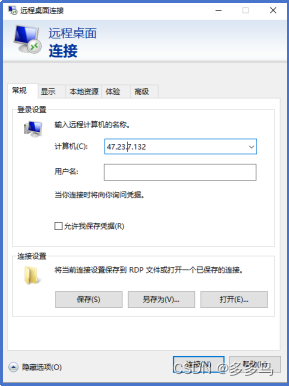
注意:下面一定要选红框的项,提供性能。
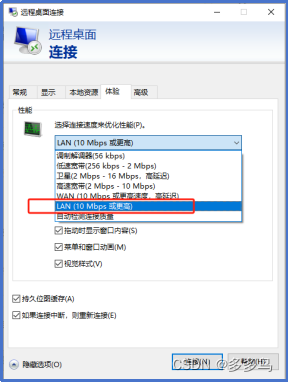
注意:远程桌面登录时,本地ubuntu用户一定要注销。
联系作者:微信号 maxchina_zhang






















 1238
1238

 被折叠的 条评论
为什么被折叠?
被折叠的 条评论
为什么被折叠?








